Adobe Spark je spletna (z brskalnikom Chrome) in iOS / Android aplikacija, s katero
izdelujemo videoposnetke, meme, novice, spletne strani in še kaj. Je brezplačna
za uporabo v izobraževanju (Spark for Education) in je uporabna pri vseh
šolskih predmetih za delo v učilnici ali na daljavo tako za učenca, kot tudi za
učitelja.
Adobe Spark je
orodje z bogatim naborom možnosti, ki omogočajo, da postane učenje drugačno in
učinkovito. Poleg vsebine, učenec pri raziskovanju določenih procesov za
izražanje svojih idej in znanj, izkorišča tudi tehnološke možnosti, ki so prilagojene
učnim ciljem.
Postopek pri
izdelavi video reportaž, raziskav
- Učenci
/ Učitelji odprejo spletno aplikacijo Spark in izberejo Video.
- Pred
začetkom ustvarjanja si lahko ogledajo hitre in jasne namige za delo z orodjem.
- Dodajo
naslov, pri katerem šolskem predmetu, ime in priimek ter datum nastanka.
- Nato
izberejo 'Start from scratch' – 'začni od začetka'.
- Sledi izdelava posameznih diapozitivov, strani z različnimi vrstami medijev. Na razpolago so štiri možnosti:
b. Besedilo – dodajo napise na slike, zaslon, in posnamejo svojo pripoved
c. Fotografija – naložijo zaslonske slike dela na določeno temo, svoje fotografije o dosežkih in poskusih…
d. Ikona – lahko dodajo ikono, ki predstavlja temo o kateri bodo govorili.
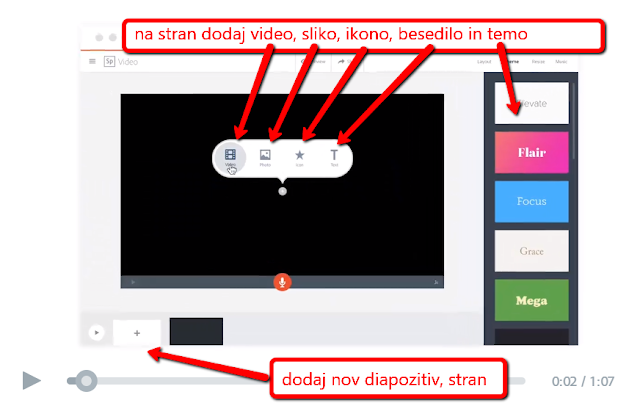
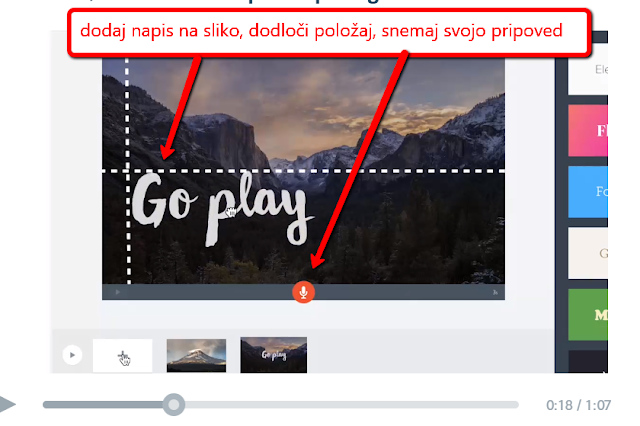
7.
Spodbudite
učence, da se osredotočijo le na najbolj pomembne podrobnosti, saj jih časovna
omejitev vodi k dajanju prednosti ključnim dejstvom in izdelavi jedrnatega in
jasnega poročila.
8.
Svetujte
jim, da pred izdelavo video reportaže izdelajo načrt, scenarij z opornimi
točkami, saj bo tako končni izdelek kakovostnejši.
9.
Končni
izdelek na dogovorjen način delijo z učitelji in sošolci. Možnosti je več. Med
drugim so lahko tudi na straneh Adobe Spark, sicer pa lahko delijo preko Google
Drive (GD) ali v svojem YouTunbe kanalu in s povezavo v spletni učilnici.










